Page 1
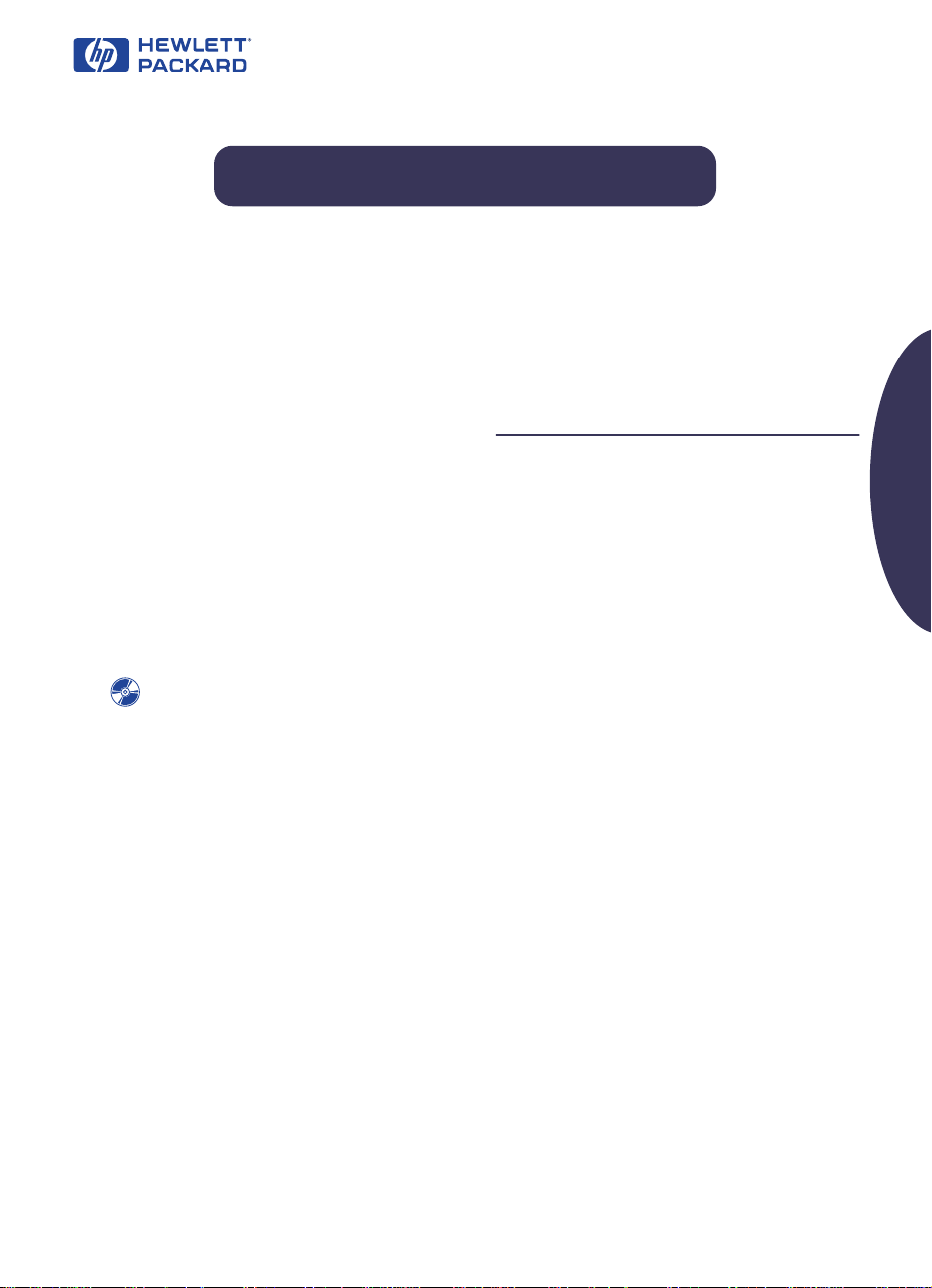
Impresora HP DeskJet
Manual de referencia
para Windows
640C Series
Marcas registradas
Microsoft®, Windows®, Windows NT® y MS Windows® son
marcas comerciales de Microsoft Corporation, registradas en
EE.UU. Las imágenes de pantallas han sido incluidas con
permiso de Microsoft Corporation.
Aviso
©Copyright por Hewlett-Packard Company 1999
Reservados todos los derechos. Ninguna parte de este
Lanuage 2
documento puede fotocopiarse, reproducirse o traducirse a
otro idioma sin previa autorización por escrito de HewlettPackard Company.
Primera edición: enero del 2000
Dónde encontrar más información
• Para obtener la información más reciente sobre productos,
• Haga clic con el botón derecho del ratón en la opción
• Seleccione
• Si está utilizando DOS, puede encontrar información en un
• Si utiliza Windows 2000 Professional, visite el sitio de HP en
Para obtener más información, consulte la
usuario
. Inserte el CD con el software de la impresora en
la unidad de CD-ROM e inicie el proceso de instalación
ejecutando
Abrir la Guía del usuario
resolución de problemas y actualizaciones del software de la
impresora, visite el sitio de HP en WWW:
http://www.hp.com/support/home_products
Ajustes de impresión para obtener ayuda electrónica sobre
opciones de impresión específicas.
Series
documento de texto (
encuentra en el CD con el software de la impresora en el
directorio
el código de idioma para inglés, entonces la versión en
inglés de
Si tiene disquetes, el archivo se encuentra en el directo raíz.
Encontrará una lista de códigos de idiomas en la página 21.
WWW, en
para obtener más información.
setup.exe
. En la pantalla inicial, seleccione
.
Inicio
➔
para consultar el archivo de
\<código de idioma>\djcp\
dosread.txt
http://www.hp.com/cposupport/eschome.html
Programas
dosread.txt)
se encuentra en el directorio
➔
HP DeskJet 640C
Notas sobre esta versión
. Este documento se
Guía del
. Por ejemplo, “enu” es
\enu\djcp
Contenido
Cómo imprimir
Mientras imprime . . . . . . . . . . . . . . . . . . . . . . . . . . . 3
Impresión en diferentes tipos de papel . . . . . . . 4
Caja de herramientas de la HP
Qué hacer cuando algo falla
Resolución de problemas comunes . . . . . . . . . . 11
Eliminación de atascos de papel . . . . . . . . . . . . 14
Funciones de los botones y luces . . . . . . . . . . . .15
Soluciones de Soporte HP. . . . . . . . . . . . . . . . . . 16
Más acerca de la impresora
Desinstalación del software de la impresora . . . 20
Cartuchos de impresión . . . . . . . . . . . . . . . . . . . .20
Códigos de idiomas para DOS. . . . . . . . . . . . . . .21
Especificaciones del producto . . . . . . . . . . . . . . 22
.
Declaración de garantía limitada. . . . . . . . . . . . 24
.
,
. . . . . . . . . . . . . . . . . . . . . . . . . . . 2
Español
. . . . . . . . 10
. . . . . . . . . . 11
. . . . . . . . . . . 20
Page 2
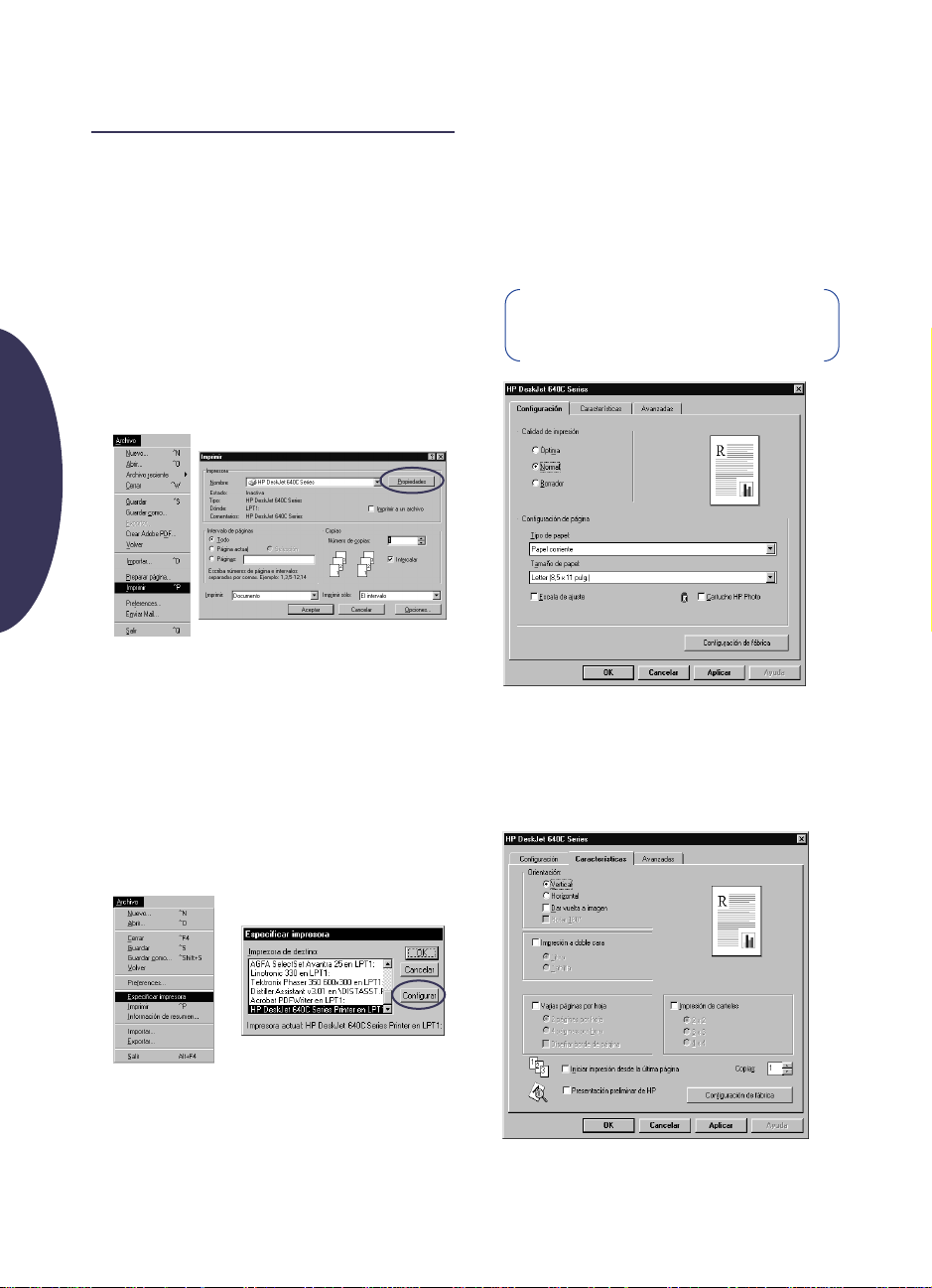
Cómo imprimir
1.
Diseñe la página y elija el texto, las imágenes,
las fuentes y los colores en el programa que
esté utilizando (por ejemplo, un procesador de
texto o programa de dibujo).
2.
Elija las opciones de impresión en el cuadro de
diálogo de HP para ajustes de impresión. Para
encontrar el cuadro de diálogo de HP para
ajustes de impresión:
Pruebe esto...
a. Haga clic en
Español
b. Después haga clic en el botón que
aparezca—
o
Impresora
c. Si todavía no se presenta el cuadro, haga clic
en
Configurar, Opciones
...O bien, esto
a. Si la opción Imprimir no está disponible,
haga clic en
Especificar impresión
Archivo
, luego en
Propiedades, Configurar
.
Especificar impresora
.
Imprimir
o
Propiedades
o
Una vez abierto el cuadro de diálogo, elija la
calidad de impresión, el tamaño y el tipo de
papel y las opciones de ajuste de tamaño de
imágenes en la ficha
obtener resultados de calidad fotográfica,
utilice el cartucho para fotos de HP. Asegúrese
de marcar
Configuración
.
Elija las opciones de orientación del papel,
imagen volteada, impresión en orden inverso,
.
impresión a doble cara, impresión de
múltiples páginas o impresión de carteles en
la ficha
Cartucho HP Photo
Nota: Es posible que el cuadro de diálogo de HP
para ajustes de impresión en su pantalla sea
diferente de los que se muestran aquí.
Características
Configuración
.
. Para
en la ficha
.
b. Después haga clic en el botón que aparezca
—
Configurar
2
u
Opciones
.
Page 3
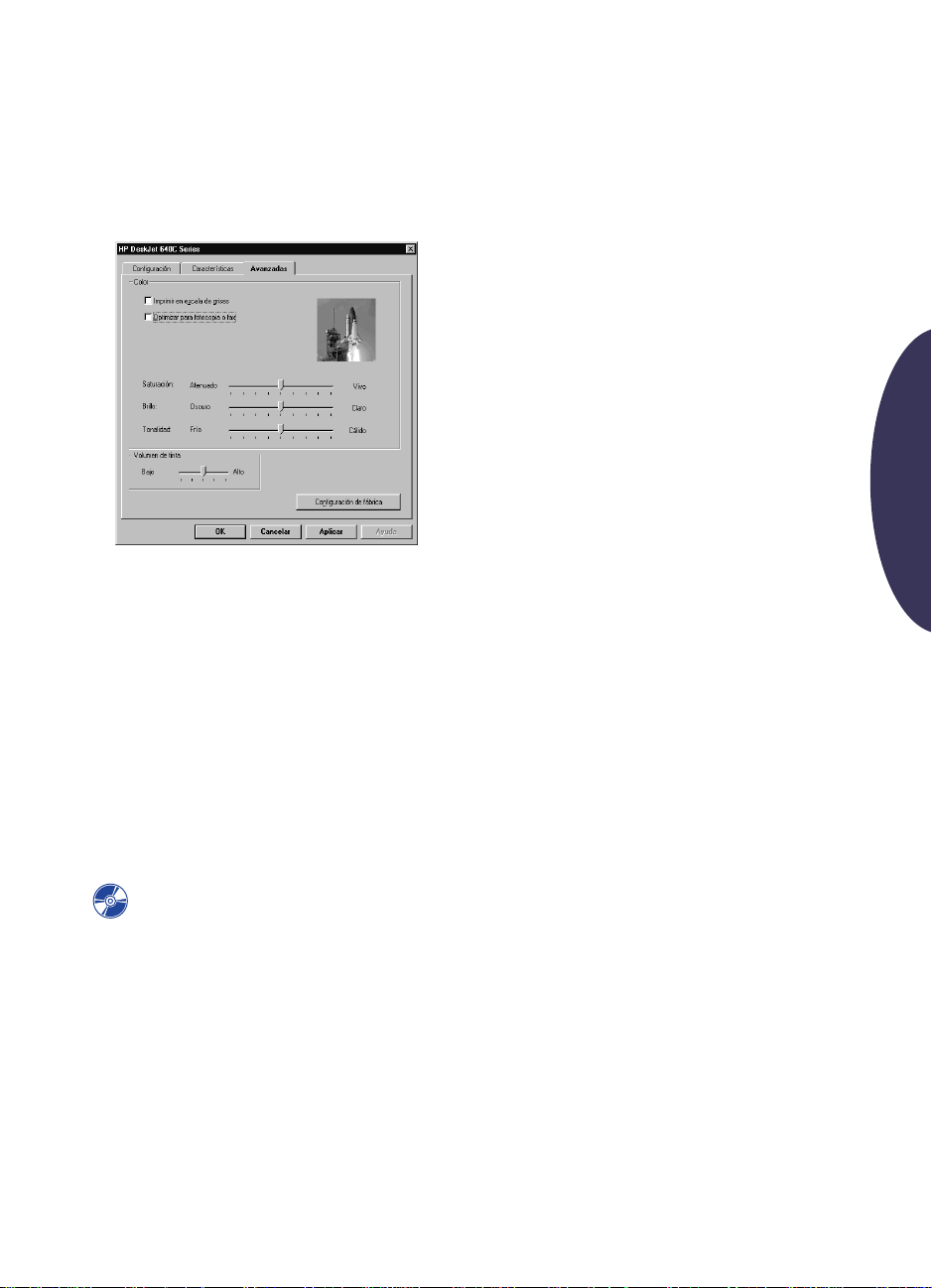
Elija las opciones de color en la ficha
Avanzadas
marque la opción
grises
imágenes fotocopiadas o enviadas por fax,
elija
3.
Para comenzar a imprimir, haga clic en
Aceptar
programa que utilice.
La próxima vez que desee imprimir este
documento, podrá utilizar el botón
en la parte superior de la pantalla del
programa: simplemente haga clic en este
botón para imprimir una copia utilizando los
mismos ajustes de impresión.
. Para imprimir en blanco y negro,
Imprimir en escala de
. Para obtener resultados más nítidos en
Optimizar para fotocopia o fax
en el cuadro de diálogo
.
Imprimir
Imprimir
del
Mientras imprime
La impresora imprimirá a diferentes velocidades,
según la complejidad del trabajo y la calidad
de impresión elegida. Si el documento contiene
muchos gráficos y color, tardará más en
imprimirse.
Si algo falla
A veces, a pesar de sus mejores esfuerzos, algo
falla durante la impresión. Quizás una hoja
de papel se atasca en la impresora o no se
imprime nada. Consulte “Resolución de
problemas comunes” en la página 11 para
encontrar soluciones.
Español
Mientras la impresora obtiene información de la
computadora, tarda unos minutos para iniciar
la impresión.
Para obtener más información sobre el
cuadro de diálogo de HP para ajustes de
impresión, consulte la
podrá acceder a ésta desde el CD con el
software de la impresora HP.
Guía del usuario
;
3
Page 4
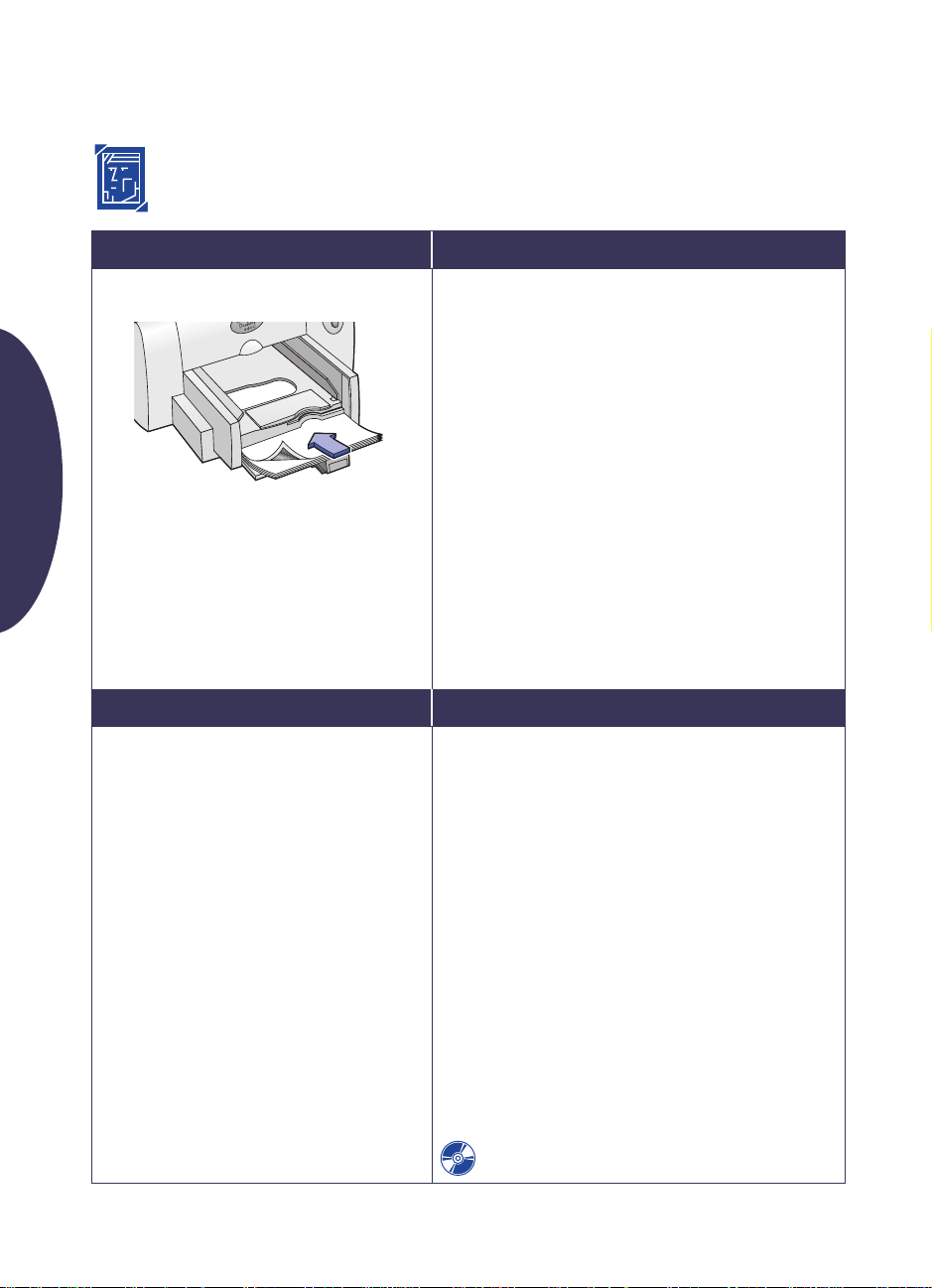
Impresión en diferentes tipos de papel
Impresión de fotografías
Papel fotográfico de 8,5 x 11 pulgadas o A4
Español
Ficha Configuración
-
-
-
-
Ficha Características
-
-
Si desea imprimir…
Ajustes de impresión HP que debe elegir
Tipo de papel:
HP adecuado
Calidad de impresión: Óptima
Tamaño de papel:
papel adecuado
Cartucho HP Photo:
Orientación:
Impresión a doble cara:
Elija el tipo de papel fotográfico
Elija el tamaño de
Activado
Elija la orientación adecuada
Desactivada
Haga lo siguiente…
1. Con la impresora encendida, abra la cubierta superior
y retire el cartucho de impresión negro.
Guarde el cartucho negro en la caja de
almacenamiento correspondiente.
2. Inserte el cartucho para fotos en el receptáculo vacío y
empújelo hasta que calce en su lugar.
3. Cierre la cubierta superior de la impresora.
4. Alinee los cartuchos.
5. Coloque papel fotográfico en la bandeja de
ENTRADA, con el lado de impresión hacia abajo.
6. Deslice los ajustadores del papel firmemente contra
los bordes del papel.
7. Elija los ajustes de impresión apropiados para el tipo y
tamaño del papel fotográfico.
8. Imprima la fotografía.
9. En el programa, haga los ajustes apropiados según el
papel que vaya a utilizar en el siguiente trabajo
de impresión.
Consideraciones a tomar en cuenta
Para obtener óptimos resultados, utilice
•
fotográfico HP Premium, satinado
fotográfico HP Premium Plus, mate
•
Asegúrese de que el papel fotográfico esté
colocado en la bandeja de ENTRADA con el lado
de impresión hacia abajo.
•
Para obtener óptimos resultados, retire cada hoja
inmediatamente y deje que se seque con el lado de
impresión hacia arriba. El tiempo requerido para secar
la hoja varía según la humedad.
Después de imprimir la fotografía, retire el cartucho
•
para fotos de la impresora y reemplácelo con el
cartucho de impresión negro. Guarde el cartucho para
fotos en la caja de almacenamiento.
•
Si ha utilizado papel especial, retírelo de la bandeja de
ENTRADA y reemplácelo con el papel que vaya a
utilizar en el siguiente trabajo de impresión.
•
En el programa, haga los ajustes apropiados para el
siguiente trabajo de impresión.
Si necesita más información sobre la impresión de
fotografías, consulte la
Guía del usuario
o
o
Papel
Papel
satinado
.
.
4
Page 5
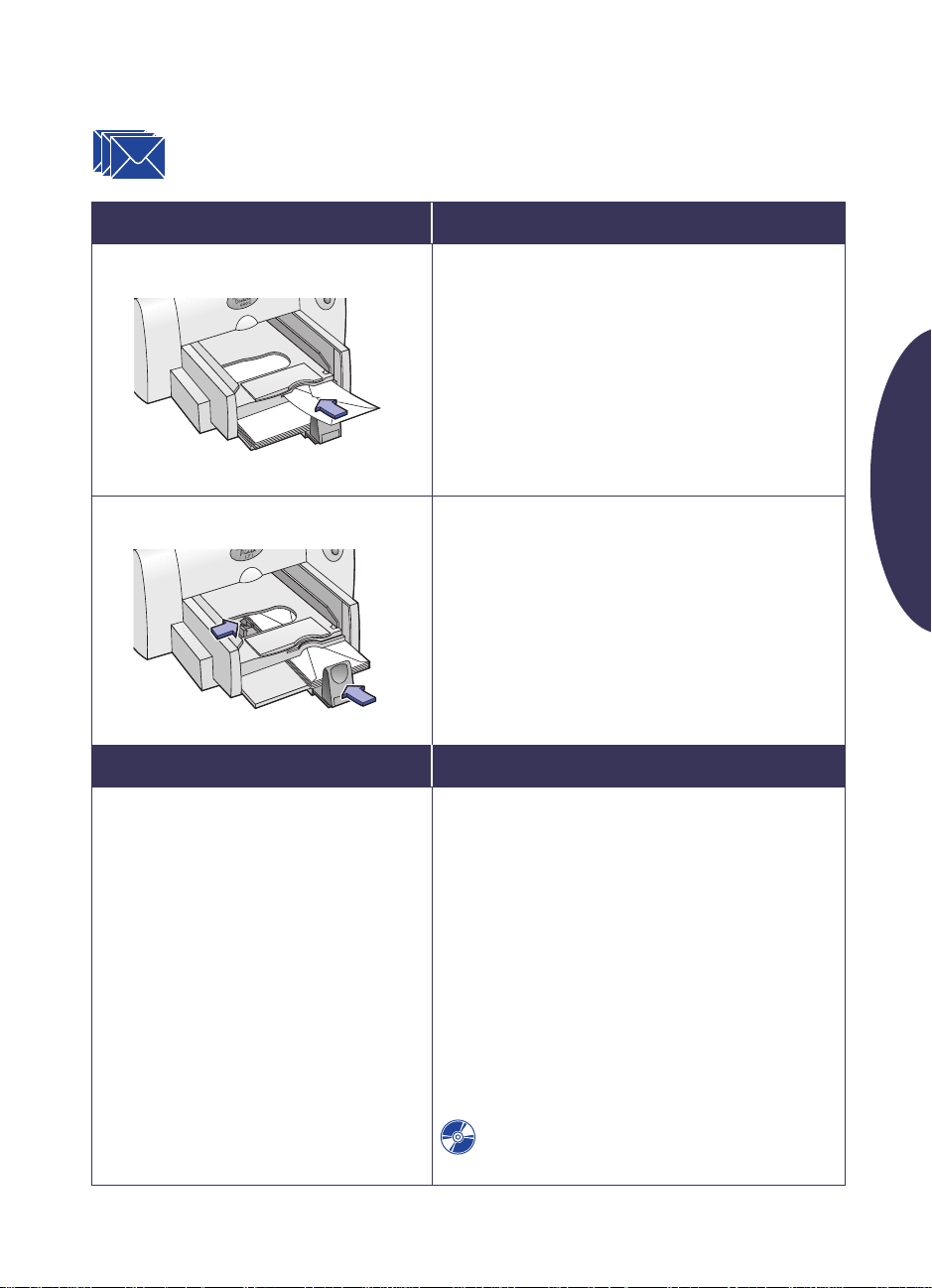
Impresión de sobres
Si desea imprimir…
Un solo sobre
Hasta 20 sobres
Ajustes de impresión HP que debe elegir
Haga lo siguiente…
1. Deslice el sobre, con el lado de la solapa hacia arriba,
en la ranura para un solo sobre, hasta que se detenga.
2. Asegúrese de que haya papel en la bandeja de
ENTRADA.
3. Elija los ajustes de impresión apropiados para el tipo y
tamaño del sobre.
4. Imprima el sobre.
5. En el programa, haga los ajustes apropiados según
el papel que vaya a utilizar en el siguiente trabajo
de impresión.
1. Deslice ambos ajustadores hacia afuera y retire todo el
papel de la bandeja de ENTRADA.
2. Coloque hasta 20 sobres en la bandeja de ENTRADA,
con el lado de la solapa hacia arriba y a la derecha.
3. Deslice los ajustadores del papel firmemente contra
los bordes de los sobres.
4. Imprima los sobres.
5. En el programa, haga los ajustes apropiados según
el papel que vaya a utilizar en el siguiente trabajo
de impresión.
Consideraciones a tomar en cuenta
Español
Ficha Configuración
-
Tipo de papel: Papel corriente
-
Calidad de impresión: Normal
-
Tamaño de papel:
sobre adecuado
Ficha Características
-
Orientación:
-
Impresión a doble cara:
Elija el tamaño de
Elija la orientación adecuada
Desactivada
•
Evite sobres satinados o repujados o que tengan cierres
o ventanas.
Evite usar sobres con bordes gruesos, irregulares o
•
enrollados, o con áreas arrugadas, rotas o dañadas.
Al imprimir series de sobres, no coloque más de 20
•
sobres a la vez en la bandeja.
•
Antes de insertarlos, golpee el borde corto de los
sobres contra una superficie plana para que queden
parejos.
•
Si imprime en sobres de tamaño JIS #4 (90 x 205 mm),
siga las instrucciones para imprimir tarjetas en la
página 6.
•
Si imprime en sobres de tamaño JIS #3 (120 x 235 mm)
o JIS #4 (90 x 205 mm), insértelos con el lado de la
solapa hacia arriba y hacia usted.
Si necesita más información sobre la impresión en
sobres pequeños, consulte la
Guía del usuario
.
5
Page 6
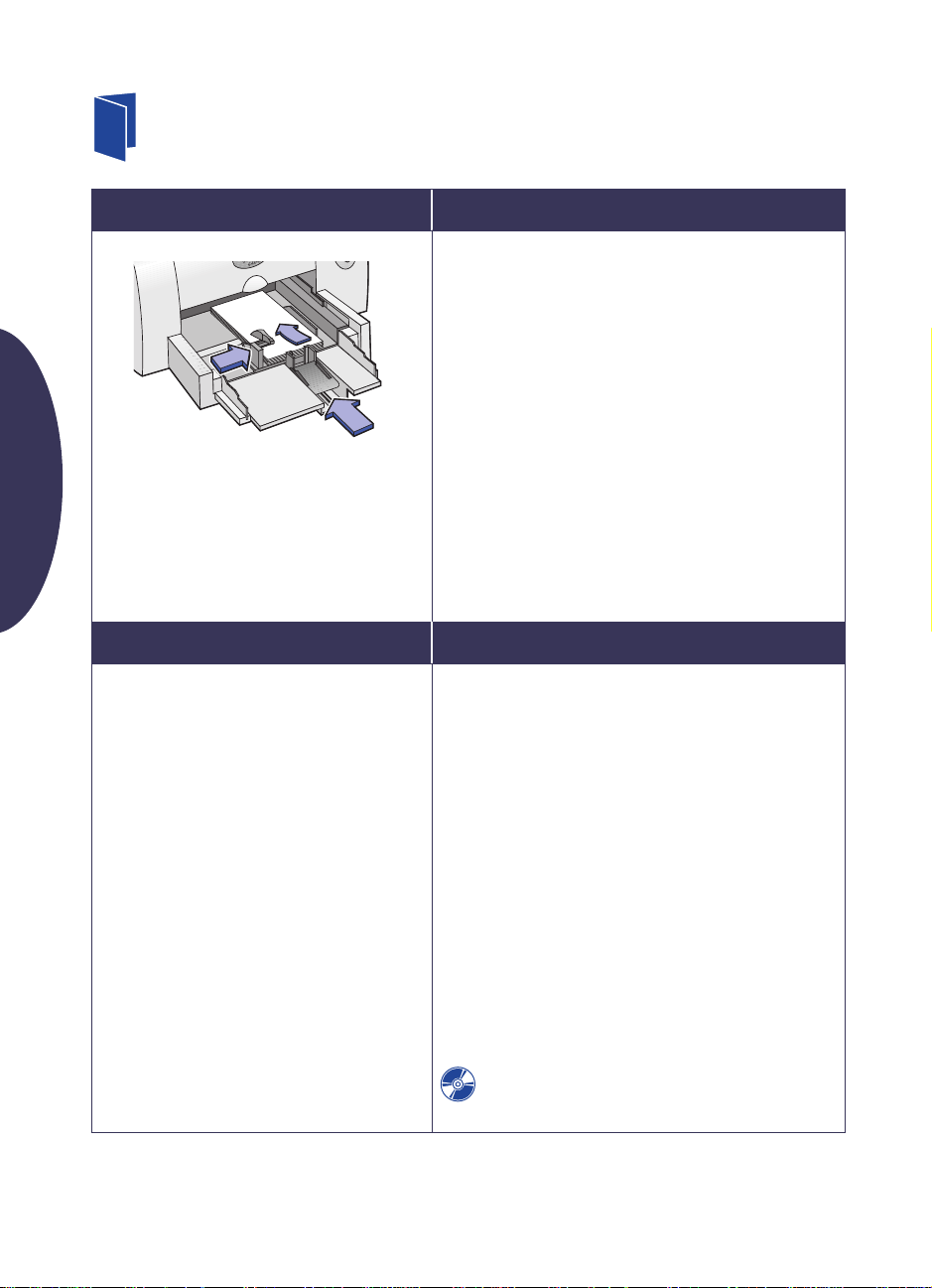
Impresión de tarjetas
Español
Ajustes de impresión HP que debe elegir
Ficha Configuración
-
-
-
Ficha Características
-
-
Si desea imprimir…
Tipo de papel: Papel corriente
Calidad de impresión: Normal
Tamaño de papel:
tarjeta adecuado
Orientación:
Impresión a doble cara:
Elija el tamaño de
Elija la orientación adecuada
Desactivada
Haga lo siguiente…
1. Retire la bandeja de SALIDA.
2. Levante la guía para tarjetas.
3. Coloque hasta 30 tarjetas en la bandeja de ENTRADA.
Alinee el lado derecho del mazo de tarjetas con la guía
para tarjetas.
4. Baje el asa del ajustador de la longitud del papel.
Presione sobre la parte inferior del interior del asa para
soltarla.
5. Deslice los ajustadores del papel firmemente contra
el mazo.
6. Vuelva a colocar la bandeja de SALIDA.
7. Imprima las tarjetas.
8. En el programa, haga los ajustes apropiados según
el papel que vaya a utilizar en el siguiente trabajo
de impresión.
Consideraciones a tomar en cuenta
•
Antes de insertarlas, golpee el borde corto de
las tarjetas contra una superficie plana para que
queden parejas.
Mueva el ajustador de la longitud del papel
•
presionando sobre la parte interior del asa para soltar y
bajarla, y luego empújela contra el mazo de tarjetas
hasta que se detenga.
•
Si tiene dificultades para volver a colocar la bandeja de
SALIDA, levante la cubierta superior, espere un
momento hasta que los receptáculos de los cartuchos
de impresión vuelvan al centro, vuelva a colocar
entonces la bandeja de SALIDA y baje la cubierta
superior.
•
Si imprime en sobres de tamaño JIS #4 (90 x 205 mm),
insértelos con el lado de la solapa hacia arriba y
hacia usted.
Si necesita más información sobre la impresión de
tarjetas, consulte la
Guía del usuario
.
6
Page 7
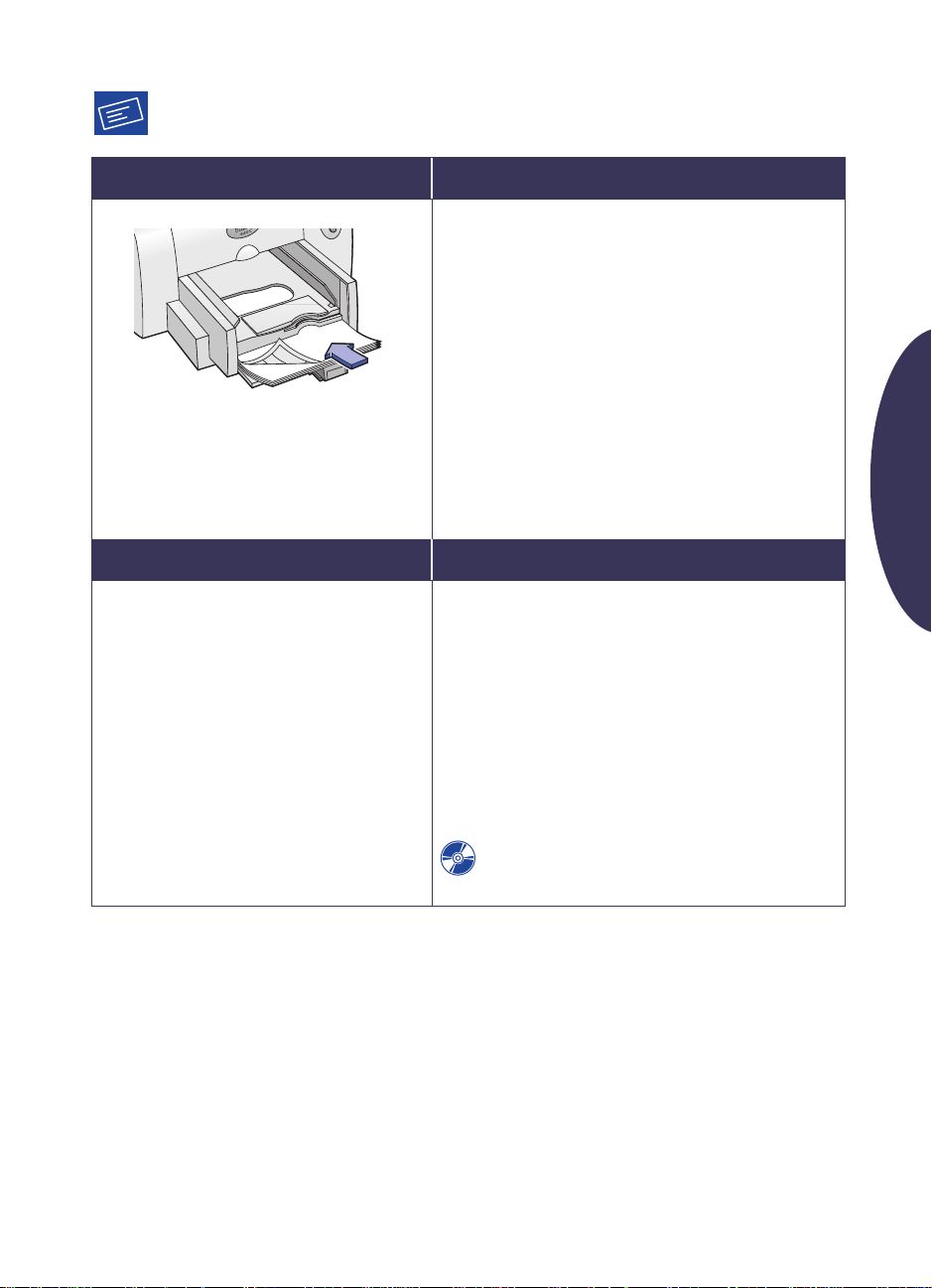
Impresión de etiquetas
Si desea imprimir… Haga lo siguiente…
1. Deslice ambos ajustadores del papel hacia afuera y
retire todo el papel de la bandeja de ENTRADA.
2. Haga un movimiento de abanico con las hojas de
etiquetas para separarlas.
3. Coloque hasta 25 hojas de etiquetas en la bandeja de
ENTRADA sobre por un mínimo de 5 hojas de papel
corriente del mismo tamaño.
4. Deslice los ajustadores del papel firmemente contra
el mazo.
5. Imprima las etiquetas.
6. En el programa, haga los ajustes apropiados según
el papel que vaya a utilizar en el siguiente trabajo
de impresión.
Ajustes de impresión HP que debe elegir Consideraciones a tomar en cuenta
Español
Ficha Configuración
- Tipo de papel: Papel corriente
- Calidad de impresión: Normal
- Tamaño de papel: Elija el tamaño de
papel adecuado
Ficha Características
- Orientación: Elija la orientación adecuada
- Impresión a doble cara: Desactivada
• Utilice únicamente hojas de etiquetas de tamaño A4
o Letter.
• Utilice únicamente etiquetas diseñadas
específicamente para las impresoras de inyección
de tinta.
• No coloque más de 25 hojas a la vez en la impresora.
• Utilice hojas completas de etiquetas solamente.
• Asegúrese de que las hojas no estén pegajosas o
arrugadas y que las etiquetas no se estén
desprendiendo de la hoja.
Si necesita más información sobre la impresión de
etiquetas, consulte la Guía del usuario.
7
Page 8
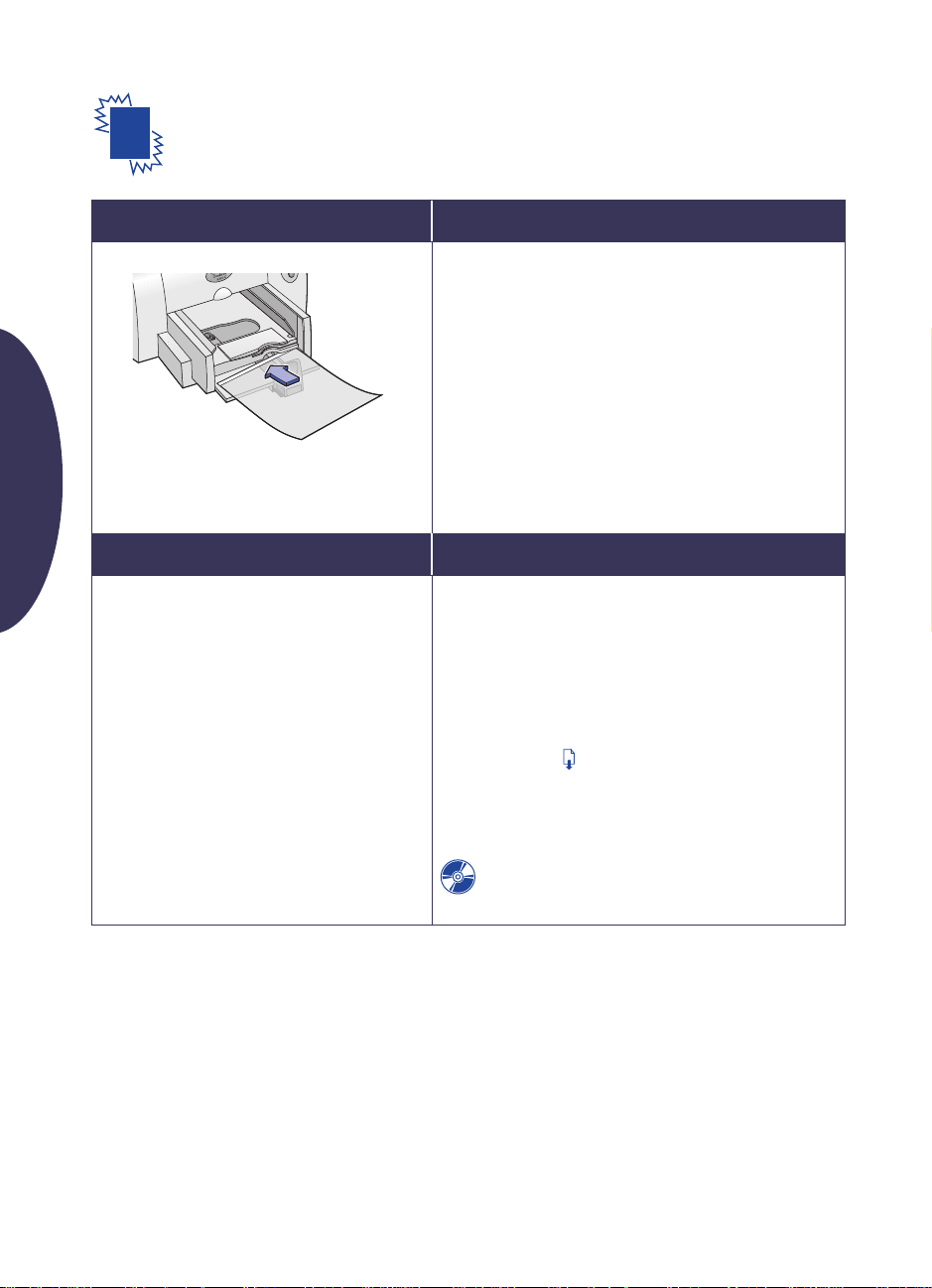
Español
Ajustes de impresión HP que debe elegir Consideraciones a tomar en cuenta
Impresión de transparencias
Si desea imprimir… Haga lo siguiente…
1. Deslice ambos ajustadores del papel hacia afuera y
retire todo el papel de la bandeja de ENTRADA.
2. Inserte hasta 25 hojas de transparencias en la bandeja
de ENTRADA, con el lado áspero hacia abajo y la tira
adhesiva orientada hacia la impresora.
3. Deslice los ajustadores del papel firmemente contra
los bordes de las transparencias.
4. Imprima la transparencia.
5. En el programa, haga los ajustes apropiados según
el papel que vaya a utilizar en el siguiente trabajo
de impresión.
Ficha Configuración
- Tipo de papel: Elija el tipo adecuado
de transparencias
- Calidad de impresión: Óptima
- Tamaño de papel: Elija el tamaño adecuado
de transparencias
Ficha Características
- Orientación: Elija la orientación adecuada
- Impresión a doble cara: Desactivada
• Para obtener óptimos resultados, utilice
Transparencias para inyección de tinta HP Premium
Inkjet Rapid Dry, diseñadas específicamente para las
impresoras de inyección de tinta HP.
• Como las transparencias necesitan más tiempo para
secarse que el papel corriente, la impresora las seca
automáticamente antes de expulsarlas. Presione el
botón Reanudar en la parte frontal de la impresora
para continuar.
• Para imprimir a mayor velocidad, elija Normal como
calidad de impresión.
Si necesita más información sobre la impresión de
transparencias, consulte la Guía del usuario.
8
Page 9

Impresión de carteles
Si desea imprimir… Haga lo siguiente…
1. Coloque papel en la bandeja de ENTRADA.
2. Deslice los ajustadores del papel firmemente contra
las hojas.
3. Elija ajustes de impresión adecuados según el tipo y
tamaño del cartel.
4. Imprima el cartel.
5. En el programa, haga los ajustes apropiados según el
papel que vaya a utilizar en el siguiente trabajo
de impresión.
Ajustes de impresión HP que debe elegir Consideraciones a tomar en cuenta
Español
Ficha Configuración
- Tipo de papel: Papel corriente
- Calidad de impresión: Normal
- Tamaño de papel: Elija el tamaño adecuado
Ficha Características
- Orientación: Elija la orientación adecuada
- Impresión a doble cara: Desactivada
- Impresión de carteles: Active esta casilla y
elija 2x2, 3x3 ó 4x4
• Después de imprimir, recorte los bordes de las hojas y
únalas con cinta adhesiva.
Si necesita más información sobre la impresión de
carteles, consulte la Guía del usuario.
9
Page 10

Caja de herramientas de la HP
Utilice la Caja de herramientas de la
HP DeskJet para limpiar y efectuar el
mantenimiento de la impresora, buscar
información e imprimir una página de prueba.
Para encontrar la Caja de herramientas de la HP,
siga las instrucciones correspondientes al sistema
Windows que utilice.
Windows 95, 98 y NT 4.0
• Haga clic en Inicio ➔ Programas ➔
HP DeskJet 640C Series ➔ Caja de
herram. de HP DeskJet 640C Series.
Español
Windows 3.1x
• Haga doble clic en el icono de la Caja de
herramientas de la HP, en el grupo Utilidades
HP DeskJet dentro del Administrador
del programas.
–O bien–
• Haga doble clic en el icono de la Caja
de herramientas de la HP. Aparecerá en
el escritorio cada vez que se inicie la
computadora.
–O bien–
• Haga clic en el icono de la Caja de
herramientas de la HP que aparece cuando la
Caja de herramientas está abierta.
10
Page 11

Cómo obtener ayuda cuando algo falla
Resolución de problemas comunes
Es probable que se sienta frustrado cuando algo
falla. Esta sección ofrece consejos que pueden
ayudarle a determinar cuál es el problema y
cómo resolverlo.
Problemas con USB
Instalación de USB. Si canceló accidentalmente la
instalación USB la primera vez que conectó la
impresora HP DeskJet a la computadora, siga
estas instrucciones para volver a presentar las
pantallas de instalación de USB:
1. Desconecte el cable USB de la impresora.
2. Inserte en la computadora el CD con el
software de la impresora (o el Disco 1 si
tiene disquetes).
3. Haga clic en Inicio ➔ Ejecutar.
4. Haga clic en Examinar para ver el contenido
del CD o disquete. Seleccione Setup y luego
haga clic en Abrir.
5. El archivo setup.exe aparecerá en el cuadro de
diálogo. Haga clic en Aceptar.
6. Seleccione la opción Eliminar el software de
HP DeskJet 640C Series.
7. Vuelva a conectar el cable USB a la impresora.
Volverá a aparecer la pantalla de instalación
de USB.
8. Continúe con el Paso 8 de las Instrucciones de
instalación rápida.
La impresora no responde. Asegúrese de que
Windows 98 esté en ejecución y de que la
computadora esté conectada mediante un cable
USB. Si no tiene Windows 98, necesita utilizar un
cable paralelo.
USB no está activado.
1. En Windows 98, haga clic en Inicio ➔
Configuración ➔ Panel de control.
2. Haga doble clic en el icono Sistema.
3. Haga clic en la ficha Administrador
de dispositivos.
4. Haga clic en el signo de suma ( + ) junto a la
opción Controlador de bus serie universal. Si
en la lista figura un USB host controller
(controlador USB anfitrión) y un USB root hub
(concentrador USB raíz), es probable que USB
esté activado. Si estos dispositivos no figuran
en la lista, consulte la documentación de la
computadora o comuníquese con el fabricante
para obtener más información sobre la
activación y configuración de USB.
5. Si no puede activar USB, siempre puede utilizar
un cable paralelo para conectar el puerto
paralelo de la impresora a la computadora.
Conexiones de cables. Asegúrese de que el cable
USB esté conectado correctamente. Desconecte
y luego vuelva a conectar el cable USB de la
impresora, asegurándose de que esté firmemente
enchufado en el conector.
Velocidad de impresión. Cuando se utiliza una
cadena USB, es posible que la impresora funcione
más lentamente si otros dispositivos o
aplicaciones están en uso mientras se imprime.
Para obtener el rendimiento óptimo de impresión,
evite utilizar los otros dispositivos en la cadena
USB mientras imprime.
Concentrador USB. Si la impresora está conectada
a un concentrador USB y aparece un mensaje
indicando que hay un error de escritura al puerto
USB, significa que la impresora no está
obteniendo los datos correctos del otro
dispositivo o concentrador. Conecte la impresora
directamente al puerto USB de la computadora.
Dispositivo desconocido. Si al instalar el software
USB aparece un mensaje indicando que se ha
encontrado un dispositivo desconocido,
desconecte el cable USB, desinstale el software
de la impresora (consulte la página 20) y apague
la computadora y la impresora. Desconecte la
alimentación eléctrica de la impresora, vuelva a
conectar la impresora e inicie nuevamente la
instalación del software USB (consulte las
Instrucciones de instalación rápida).
Español
11
Page 12

Error de escritura a LPT1. Quizás no conectó el
cable USB antes de instalar el software.
1. Desconecte el cable USB de la impresora.
2. Inserte el CD con el software de la impresora
en la computadora (o el Disco 1 si tiene
disquetes).
3. Haga clic en Inicio ➔ Ejecutar.
4. Haga clic en Examinar para ver el contenido
del CD o disquete. Seleccione Setup y luego
haga clic en Abrir.
5. El archivo Setup.exe aparecerá en el cuadro de
diálogo. Haga clic en Aceptar.
6. Seleccione la opción Eliminar el software
de HP DeskJet 640C Series para quitar
el software.
7. Vuelva a conectar el cable USB a la impresora.
Español
Volverá a aparecer la pantalla de instalación
de USB.
8. Repita el paso “Instale USB y el software de la
impresora”. Consulte las Instrucciones de
instalación rápida o la página 18 in de la Guía
del usuario electrónica.
Faltan partes del documento o
están en un lugar equivocado
Orientación del papel. Si la impresión aparece en
una posición incorrecta en la página, asegúrese de
haber seleccionado la orientación correcta
(Vertical u Horizontal) en la ficha Características
del cuadro de diálogo de HP para ajustes de
impresión.
Tamaño de papel. Asegúrese de haber
seleccionado el tamaño de papel correcto en la
ficha Configuración del cuadro de diálogo de HP
para ajustes de impresión.
Alineación. Si la tinta negra y la de color no se
alinean correctamente en la página impresa, debe
alinear los cartuchos de impresión. En la Caja de
herramientas de la HP, haga clic en la ficha
Servicios de impresión y luego en Alinear
cartuchos de impresión.
Colocación del papel. Si el material impreso
aparece oblicuo o inclinado en la página, vuelva a
colocar el papel. Asegúrese de que los ajustadores
toquen firmemente los lados del papel.
Márgenes. Si el texto se sale del borde de la
página:
• Asegúrese de que los márgenes estén definidos
correctamente en el programa.
• Asegúrese de que los elementos del
documento quepan dentro del área imprimible
de la página.
• Asegúrese de seleccionar el tamaño adecuado
de papel en la ficha Configuración del cuadro
de diálogo de HP para ajustes de impresión.
Colores. Si faltan colores o son incorrectos:
• Limpie el cartucho de impresión tricolor. En la
Caja de herramientas de la HP, haga clic en la
ficha Servicios de impresión y luego en
Limpiar cartuchos de impresión.
• Reemplace el cartucho de tinta tricolor.
• Asegúrese de que la opción Imprimir en escala
de grises NO esté marcada en la ficha
Avanzadas del cuadro de diálogo de HP para
ajustes de impresión.
Comunicaciones. Si se imprimen caracteres sin
sentido en la página, es posible que se haya
perdido la comunicación entre la computadora y
la impresora. Apague y vuelva a encender la
computadora y la impresora. Si el problema
continúa, asegúrese de que todos los cables estén
firmemente conectados.
12
Page 13

La impresión es de mala calidad
No salió ninguna página de
la impresora
Cartuchos. Si la tinta se mancha, se corre o hay
rayas de tinta:
• Quizás sea necesario limpiar los cartuchos de
impresión. Consulte las instrucciones de la
Caja de herramientas de la HP.
• Quizás sea necesario reemplazar los cartuchos
de impresión. Consulte las instrucciones de la
Caja de herramientas de la HP.
• Asegúrese de haber quitado la cinta protectora
de vinilo de los cartuchos de impresión.
• Si la tinta de color y la negra no se alinean
correctamente en la página impresa, vaya a la
Caja de herramientas de la HP y haga clic en
Alinear cartuchos de impresión.
Papel. Si la impresión aparece descolorida o
los colores están apagados o se mezclan,
asegúrese de:
• utilizar papel adecuado para impresoras de
inyección de tinta.
• haber insertado el papel con el lado de
impresión hacia abajo.
• haber seleccionado el tipo de papel correcto
en la ficha Configuración del cuadro de
diálogo de HP para ajustes de impresión.
Tinta. La cantidad de tinta depositada en la
página se puede controlar cambiando la Calidad
de impresión.
• Si la tinta se mancha, puede ser que se esté
depositando demasiada tinta. En la ficha
Configuración del cuadro de diálogo de HP
para ajustes de impresión, haga clic en Normal
o Borrador en lugar de Óptima. También se
puede reducir la cantidad de tinta depositada
utilizando el control deslizante Volumen de
tinta en la ficha Avanzadas.
• Quizás esté imprimiendo en el modo Borrador.
Haga clic en Normal u Óptima en la ficha
Configuración del cuadro de diálogo de HP
para ajustes de impresión.
Tenga paciencia. Los documentos complejos,
tales como las fotografías en color, tardan más en
imprimirse. Verifique la luz de encendido; si está
intermitente, la impresora está procesando
información.
Alimentación eléctrica. Asegúrese de que la
impresora esté encendida (la luz de encendido
situada en la parte frontal de la impresora debe
estar iluminada) y de que todos los cables estén
firmemente conectados.
Cubierta. Asegúrese de que la cubierta superior
de la impresora esté cerrada.
Luces intermitentes. Consulte “Funciones de los
botones y luces” en la página 15.
Papel. Asegúrese de colocar el papel
correctamente en la bandeja de ENTRADA.
Cartuchos de impresión. Asegúrese de que ambos
receptáculos de los cartuchos de impresión
contengan cartuchos instalados correctamente,
con el número de pieza HP correcto.
La impresora no responde. Si utiliza un cable
paralelo, quizás sea un cable incorrecto (debe
utilizar un cable HP que cumpla con la norma
IEEE 1284). Si tiene el cable correcto, apague la
impresora y vuelva a encenderla.
Mensaje “Hay un problema”. Realice los pasos
señalados en el cuadro y haga clic en Reintentar.
Si el cuadro vuelve a aparecer, haga clic en
Omitir. Si la impresora está conectada a la
computadora mediante un cable paralelo,
asegúrese de utilizar un cable de interfaz paralelo
bidireccional de HP que cumpla con la norma
IEEE 1284.
Español
13
Page 14

Salió una página en blanco
Cinta protectora. Asegúrese de haber quitado
la cinta protectora de vinilo de los cartuchos
de impresión.
Impresora predeterminada. Asegúrese de haber
seleccionado la HP DeskJet 640C Series como
impresora predeterminada.
Tinta. Quizás se haya agotado la tinta. Reemplace
los cartuchos.
Faxes. Si ha recibido un fax electrónico en la
computadora y la impresora imprime una página
en blanco cuando intenta imprimir el fax, guarde
el fax con formato de gráfico (por ejemplo, TIF).
Luego colóquelo en un documento de un
procesador de texto e imprímalo desde allí.
Español
Eliminación de atascos de papel
Cuando el papel se atasca en la impresora, la luz
de encendido y la de Reanudar se iluminan
en forma intermitente y alternante. Siga estas
instrucciones para eliminar el atasco de papel.
1. Apague la impresora.
2. Abra la cubierta superior y retire la bandeja
de SALIDA.
3. Tire del papel atascado para retirarlo de
la impresora.
Retire todos los pedazos de papel roto del
interior de la impresora.
4. Retire cualquier papel arrugado o roto que
haya en la bandeja de ENTRADA.
5. Vuelva a insertar el papel en la
bandeja de ENTRADA.
6. Vuelva a colocar la bandeja de SALIDA y cierre
la cubierta superior.
7. Encienda la impresora.
14
Page 15

Funciones de los botones y luces
Hay dos botones y tres luces en la parte frontal
de la impresora. En general, las luces indican
cuándo la impresora está funcionando
Cuando estas luces están... Debe hacer lo siguiente...
Apagada y Apagada Presione el botón de encendido para encender la impresora.
Iluminada constantemente y
Apagada
Iluminada constantemente e
Intermitente
Intermitente y Apagada No se requiere ninguna acción. Esto indica que la computadora está
Intermitente e Intermitente Presione el botón de encendido para apagar la impresora. En la
Envíe un documento a la impresora. La impresora está preparada
para imprimir.
Si acaba de instalar un cartucho de impresión, asegúrese de que el cartucho
esté insertado firmemente en la impresora con la flecha alineada con los
puntos en la parte superior del receptáculo del cartucho.
Cierre la cubierta superior de la impresora si está abierta.
Verifique la bandeja de ENTRADA para asegurarse de que contenga papel
colocado en forma correcta.
Presione el botón Reanudar para quitar la condición de error. Luego
verifique si hay algún mensaje de error en la pantalla de la computadora
con una sugerencia de acciones correctivas.
enviando un documento a la impresora o que la impresora está ocupada
con la impresión de un documento.
computadora, cancele cualquier documento en espera para imprimirse.
Presione nuevamente el botón de encendido para encender la
impresora. Si esto no resuelve el problema, presione el botón de
encendido para apagar la impresora. Desenchufe la impresora.
Vuelva a enchufar la impresora y presione el botón de encendido
para encenderla.
correctamente o cuándo se requiere intervención
del usuario. Los botones se utilizan para controlar
la impresora.
Español
15
Page 16

Soluciones de Soporte HP
Las impresoras HP DeskJet definen la norma en
cuanto a calidad y fiabilidad, de modo que puede
estar tranquilo, su elección ha sido excelente. Sin
embargo, en caso de que necesite ayuda, tiene a
su disposición las Soluciones de Soporte HP para
proporcionarle consejos de expertos sobre el uso
de la impresora HP o para contestar preguntas
específicas sobre el problema que tenga. Ya sea
“en línea” o por teléfono, encontrará la asistencia
que necesite y la encontrará rápidamente.
Soluciones de Soporte HP en línea
¡Encuentre la solución rápida con el ratón!
Soluciones de Soporte HP en línea es un
Español
excelente lugar para obtener respuestas a sus
preguntas sobre productos HP. Obtendrá acceso
instantáneamente a toda clase de información,
desde sugerencias útiles para imprimir hasta las
actualizaciones más recientes de productos y
software, disponible las 24 horas al día, siete días
a la semana, sin costo alguno.
Si tiene un módem conectado a su computadora
y se suscribe a un servicio en línea o tiene acceso
directo a Internet, puede obtener una amplia
variedad de información sobre su impresora en
los siguientes sitios en WWW:
Alemán:
http://www.hp.com/cposupport/de
Chino simplificado:
http://www.hp.com.cn/go/support
Chino tradicional:
http://support.hp.com.tw/psd
Coreano:
http://www.hp.co.kr/go/support
Español:
http://www.hp.com/cposupport/es
Francés:
http://www.hp.com/cposupport/fr
Inglés:
http://www.hp.com/support/home_products
Japonés:
http://www.jpn.hp.com/CPO_TC/eschome.htm
Portugués:
http://www.hp.com/cposupport/pt
Desde el sitio de Soluciones de Soporte HP en
línea, puede vincularse con Soluciones de
Soporte HP mediante foros de usuarios
y Soluciones de Soporte HP por
correo electrónico.
Soluciones de Soporte HP mediante foros de usuarios
Son fáciles de usar. Son informativos. Consulte
nuestros foros de usuarios en línea. Simplemente
revise los mensajes existentes dejados por otros
usuarios de HP para buscar respuestas a sus
preguntas. También puede enviar preguntas al
foro y consultarlo más tarde para obtener ideas y
sugerencias de usuarios expertos y operadores
de sistemas.
Soluciones de Soporte HP por correo electrónico
Conéctese con HP mediante correo electrónico y
reciba una respuesta personal de un técnico de
servicio de HP. Normalmente se proporcionan
respuestas dentro de las 24 horas (excluyendo
días festivos). Es una excelente opción para las
preguntas no urgentes.
Nota: Es posible que las Soluciones de Soporte
HP por correo electrónico no estén disponibles
en todos los idiomas.
Consejos telefónicos para los clientes de HP (EE.UU. solamente)
Si desea escuchar soluciones sencillas y rápidas
para contestar preguntas comunes relacionadas
con las impresoras HP DeskJet, llame gratis a
nuestra línea de asistencia automatizada, al
(877) 283-4684.
16
Page 17

Software de la impresora
El software de la impresora (también conocido
como controlador de impresora) permite que la
impresora se comunique con la computadora. HP
proporciona el software de la impresora y
actualizaciones para Windows 3.1x, 95, 98, NT 4.0
y Windows 2000. Si desea obtener software de la
En los Estados Unidos En otras partes del mundo
impresora para MS-DOS, comuníquese con el
fabricante del programa de MS-DOS que esté
utilizando. La tabla siguiente muestra varias
opciones para obtener el software de
la impresora.
¿Es la primera
vez que instala
la impresora?
¿Necesita una
actualización
del software?
• Descargue el software de la impresora
desde el sitio Soluciones de Soporte HP
en línea en WWW. En la página 16
encontrará una lista de los sitios de HP
en WWW.
• Cree disquetes utilizando otra
computadora que tenga una unidad de
CD-ROM. Para crear disquetes, inicie la
instalación del software de la impresora.
Cuando aparezca la pantalla inicial,
seleccione Crear disquetes del software
de impresora y siga las instrucciones que
aparezcan en la pantalla.
• Llame al (661) 257-5565 para pedir
disquetes de 3,5 pulgadas. Es posible que
se le cobre un monto mínimo para el
envío. Es posible que los disquetes no
contengan cierto software gratuito que
viene incluido en el CD.
• Descargue el software de la impresora
desde el sitio Soluciones de Soporte
HP en línea en WWW. En la página 16
encontrará una lista de los sitios de HP
en WWW.
• Llame al (661) 257-5565 para pedir
disquetes de 3,5 pulgadas. Para las
actualizaciones del software se le
cobra únicamente el costo del CD o
los disquetes y del envío.
• Descargue el software de la impresora
desde el sitio Soluciones de Soporte HP
en línea en WWW. En la página 16
encontrará una lista de los sitios de HP
en WWW.
• Cree disquetes utilizando otra
computadora que tenga una unidad de
CD-ROM. Para crear disquetes, inicie la
instalación del software de la impresora.
Cuando aparezca la pantalla inicial,
seleccione Crear disquetes del software
de impresora y siga las instrucciones que
aparezcan en la pantalla.
• Descargue el software de la impresora
desde el sitio Soluciones de Soporte
HP en línea en WWW. En la página 16
encontrará una lista de los sitios de
HP en WWW.
• Llame al Centro de Soluciones de
Soporte HP más cercano a su
domicilio. En la página 18 encontrará
los números de teléfono.
Español
17
Page 18

Soluciones de Soporte HP por teléfono
¡De esta manera podremos ayudarle con sus
preguntas inmediatamente!
Región
DeskJet 640C
Series
✻Es posible que se apliquen tarifas de larga distancia en
ciertas regiones.
Antes de llamar, asegúrese de:
1. Haber consultado las Instrucciones de
instalación rápida y este Manual de referencia
para obtener consejos sobre la instalación y la
Español
resolución de problemas.
2. Haber consultado Soluciones de Soporte HP
en línea para obtener ayuda sobre el producto.
En la página 16 encontrará una lista de los
sitios de HP en WWW.
3. Si se encuentra en EE. UU., llame para obtener
Consejos telefónicos de Soluciones de
Soporte HP, nuestra línea gratuita de
asistencia, al (877) 283-4684, mediante la cual
podrá encontrar soluciones rápidas y sencillas
a las preguntas más comunes relacionadas con
las impresoras HP DeskJet.
4. Si no puede resolver el problema mediante los
métodos anteriores, llame a un técnico de
servicio de HP mientras se encuentra delante
de la computadora y la impresora. Antes de
llamar, asegúrese de tener a mano la
siguiente información:
- El número de serie de la impresora (la
etiqueta se encuentra en la parte inferior
de la impresora).
______________________________
- El número de modelo de la impresora
(vea la etiqueta en la parte frontal).
______________________________
- El modelo de la computadora.
______________________________
- La versión del software de la impresora y
del programa que esté utilizando.
______________________________
Norteamérica
(incluyendo Canadá)
Países del
Pacífico asiático
Europa 90 días
América Latina 1 año
Soporte por
teléfono
Se cobra
una tarifa
90 días
Consulte la lista siguiente para obtener el
número telefónico del Centro de Soluciones de
✻
Soporte HP correspondiente a su país:
• África/Medio Oriente 41 22/780 41 11
• Alemania 49 (0) 180 532 6222
• Argentina (541) 778-8380
• Australia +61 3 8877 8000
• Austria 43 (0) 660 6386
• Bélgica (holandés) 32 (0)2 62688 06
• Bélgica (francés) 32 (0)2 62688 07
• Brasil 011 829-6612
• Canadá (905) 206-4663
• Chile 800 36 0999
• China 8610-65645959
• Corea 02 3270 0700
• Dinamarca 45 (0) 39 294099
• España 34 (9) 02321 123
• Estados Unidos (208) 344-4131
• Filipinas 65 272 5300
• Finlandia 358 (9) 2034 7288
• Francia 33 (0) 143623434
• Grecia 30 1 689 64 11
• Holanda 31 (0) 20 606 8751
• Hong Kong (800) 96 7729
• Hungría 36 (1) 252 4505
• India 91 11 682 60 35
• Indonesia 6221 350 3408
• Irlanda 353 (0) 1662 5525
• Israel 972-9-9524848
• Italia 39 (0) 2 264 10350
• Japón, Osaka 81 6 6838 1155
• Japón, Tokio 81 3 3335-8333
• Malasia 03 2952566
• Medio Oriente/África 41 22/780 41 11
• México D.F. 258 9922
• México, Guadalajara 01 800 472 6684
• Noruega 47 (0) 22 116299
• Nueva Zelanda (09) 356-6640
• Polonia (+48) 22 519 06 00
• Portugal 351 (0) 1 318 00 65
• Reino Unido 44 (0) 171 512 5202
• República Checa 42 (2) 471 7321
18
Page 19

• Rusia 7095 923 50 01
• Singapur 65 272 5300
• Suecia 46 (0) 8 6192170
• Suiza 41 (0) 84 8801111
• Taiwan 886 2-2717-0055
• Tailandia (66-2) 661 4011
• Turquía 90 1 224 59 25
• Venezuela 800 47 888
• Venezuela, Caracas 207 8488
Después del período de soporte telefónico gratuito
Siempre puede obtener ayuda de HP, pagando
una tarifa. Los precios están sujetos a cambio sin
previo aviso. ¡La ayuda mediante Soluciones de
Soporte HP en línea (página 16) en Internet es
siempre gratuita!
• Para preguntas rápidas en EE. UU. solamente,
llame al (900) 555-1500. Se cobra US $2,50
por minuto, con un máximo de $25.
• Para llamadas en Canadá, o en EE. UU. que
pueden durar más de diez minutos, llame al
(800) 999-1148. Se cobra US $25 por llamada,
pagaderos mediante Visa o MasterCard.
• Si durante la llamada telefónica se determina
que su impresora necesita reparación y la
Garantía Limitada de la impresora está vigente
(consulte la página 24), no se le cobrará el
servicio de soporte telefónico. Sin embargo, en
los países en que los números gratuitos citados
anteriormente no estén disponibles, es posible
que se apliquen las tarifas normales de
larga distancia.
Opciones de garantía extendida
Si desea extender la cobertura de la garantía más
allá del período de la garantía de fábrica, tiene
las siguientes opciones:
• Consulte con el distribuidor para obtener una
cobertura extendida.
• Si su distribuidor de HP no ofrece contratos de
servicio, llame directamente a HP y pregunte
por nuestros contratos de servicio. En los
Estados Unidos llame al (800) 446-0522; en
Canadá llame al (800) 268-1221. Para obtener
contratos de servicio fuera de los Estados
Unidos y Canadá, comuníquese con la oficina
de ventas de HP más cercana a su domicilio.
Reparaciones
Si en alguna ocasión su impresora
necesita reparación, simplemente llame al
Centro de Soluciones de Soporte HP. Un
técnico de servicio diagnosticará el problema y
coordinará el proceso de reparación. Este servicio
es gratuito durante el período de garantía
estándar de la impresora. Después, las
reparaciones se cobran de acuerdo a los
materiales y la mano de obra requeridos.
Español
19
Page 20

Más acerca de la impresora
Desinstalación del software de la impresora
Si por alguna razón necesita desinstalar el
controlador de la impresora HP DeskJet, realice
uno de los pasos enumerados a continuación,
según el sistema operativo que utilice. Si sucede
algo inesperado durante la instalación, el método
más seguro es ejecutar el programa de
desinstalación directamente desde el CD o el
disquete en lugar de usar el programa de
desinstalación instalado en el disco duro.
Español
Para Windows 95, Windows 98 y Windows NT 4.0, realice uno de los pasos siguientes:
• En el menú Inicio, haga clic en Programas,
HP DeskJet 640C Series y luego en
HP DeskJet 640C Series Desinstalar.
–O bien–
• En el menú Inicio, haga clic en Configuración,
luego en Panel de control y en Agregar/quitar
programas. Seleccione HP DeskJet 640C Series
(Quitar sólo).
–O bien–
• Inserte el CD en la computadora y ejecute
Setup.exe. Seleccione Eliminar el software de
HP DeskJet 640C Series.
Para Windows 3.1x, realice uno de los pasos siguientes:
• En el Administrador de programas, localice el
grupo HP DeskJet Series. Haga doble clic en el
icono Desinstalar para desinstalar el software
de la impresora.
–O bien–
• Inserte el CD en la computadora y ejecute
Setup.exe. Seleccione Eliminar el software de
HP DeskJet 640C Series.
Cartuchos de impresión
Cuando compre cartuchos de repuesto, verifique
con mucha atención los números de pieza y
asegúrese de comprar los correctos para su
impresora. La tabla siguiente muestra los
números de pieza correctos y un número de
selección para su modelo de impresora.
Cartucho de impresión
Modelo de
HP DeskJet
640C
Cuando se agote la tinta en cualquiera de los
cartuchos, reemplace el cartucho vacío. Si no
tiene un cartucho nuevo, deje el cartucho vacío
en el receptáculo hasta que lo pueda reemplazar.
La impresora no imprimirá si sólo se ha instalado
un cartucho.
Para reemplazar un cartucho de impresión:
1. Encienda la impresora y abra la
cubierta superior.
El receptáculo del cartucho de impresión
pasa a una posición accesible y la luz de
Reanudar está intermitente.
2. Sujetando la parte superior del cartucho vacío,
tire hacia usted hasta que el cartucho se suelte.
Levante el cartucho de impresión para
separarlo del receptáculo y deséchelo.
3. Retire el cartucho nuevo de su paquete y quite
cuidadosamente la cinta protectora de vinilo
que cubre las boquillas de la tinta.
Cartucho de
impresión negro
Cinta de
vinilo
Boquillas
de la tinta
ADVERTENCIA: NO toque las boquillas de la tinta ni
los contactos de cobre. El tocarlos podrá ocasionar
obstrucciones, fallos de la tinta y malas conexiones
eléctricas. NO quite las tiras de cobre; contienen
contactos eléctricos necesarios para el
funcionamiento de la impresora.
Negro Color Photo
Negro
HP C6614
Series
Tricolor
HP 51649
Series
Cinta de vinilo
Cartucho para
fotos HP C1816
Series
de impresión
tricolor
Boquillas de la tinta
Cartucho
20
Page 21

4. Coloque el cartucho nuevo en su receptáculo.
5. Alinee la flecha del cartucho de impresión con
la muesca en la parte superior del receptáculo
y empuje la flecha hacia la muesca hasta que
el cartucho calce en su lugar.
6. Cierre la cubierta superior.
El receptáculo del cartucho vuelve a su
posición de inicio en el lado derecho de la
impresora y la luz de Reanudar deja de estar
intermitente.
7. Alinee los cartuchos de impresión.
Para obtener más información sobre el cuidado y
mantenimiento de los cartuchos de impresión,
consulte la Guía del usuario electrónica.
Códigos de idiomas para DOS
Los códigos de idiomas para encontrar el archivo
dosread.txt en el CD con el software de la
impresora se enumeran en la lista siguiente. Este
archivo de texto se encuentra en el directorio
\<código de idioma>\djcp\ de dicho CD.
Idioma Código
Chino simplificado chs
Chino tradicional cht
Checo csy
Danés dan
Alemán deu
Inglés enu
Español esm
Finlandés fin
Francés fra
Húngaro hun
Italiano ita
Coreano kor
Holandés nld
Noruego non
Polaco plk
Portugués ptb
Ruso rus
Sueco svc
Tailandés tha
Español
21
Page 22

Especificaciones del producto
Impresoras
HP DeskJet 640C, número de modelo C6464A
HP DeskJet 640CL, número de modelo C6465A
HP DeskJet 642C, número de modelo C6466A
Tecnología de impresión
Impresión térmica por inyección de tinta
Velocidades de impresión
Texto negro
Óptima 1
Normal 3
Borrador 6
Texto combinado con gráficos
en color
Óptima 0,5
Normal 1
Borrador 3
Español
Velocidad de impresión en color
(cartuchos tricolor y para fotos)
Imagen de 5 x 7 pulgadas 0,25
Resolución de texto negro True Type™
Modo de borrador: 300 x 300 ppp
Modo Normal: 600 x 300 ppp
Modo Óptima: 600 x 600 ppp
Resolución de color
(cartuchos negro y tricolor)
300 x 300 ppp en papel corriente
600 x 300 ppp negro y color (en papel satinado,
transparencias y papel Premium)
Resolución de color
(cartuchos tricolor y para fotos)
600 x 300 ppp con 6 tintas, usando tecnología PhotoREt y
todos los tipos de papel (modos Óptima y Normal)
MS-DOS (gráficos)
Página completa 75, 150, 300 ppp
Lenguaje de comandos de impresora
HP PCL Nivel 3
Juegos de caracteres estándar
Reino Unido (ISO 4), Alemán (ISO 21), Francés (ISO 69), Italiano
(ISO 15), Danés/noruego (ISO 60), Sueco (ISO 11), Español
(ISO 17), ANSI ASCII (ISO 6), Legal, PC-8, Romano-8, PC-850,
PC-8 Danés/noruego, ECMA-94, Latín 1 (ISO 8859/1), PC-852,
Latín 2 (ISO 8859/2), Latín 5 (ISO 8859/9) y PC-8 turco
Alineación vertical
± 0,002 pulg.
640C Series
Páginas por minuto
Fuentes incorporadas (internas)
Courier (orientación vertical y horizontal)
Espaciado: 5, 10, 16,67, 20 cpp
Tamaños: 6, 12, 24 pt
Estilo: Redondo (Cursiva: 5, 10, 20 cpp)
Grosor: Normal, Negrita
CG Times (orientación vertical y horizontal)
Espaciado: Proporcional
Tamaños: 5, 6, 7, 8, 10, 12, 14 pt
Estilo: Redondo, Cursiva
Grosor: Normal, Negrita
Letter Gothic (orientación vertical y horizontal)
Tamaños y espaciado: 6, 12 y 24 pt para 6, 12 y 24 cpp
(Redondo solamente): 4,75, 9,5 y
19 pt para 16,67 cpp
Estilo: Redondo
Grosor: Normal, Negrita
Univers (orientación vertical y horizontal)
Espaciado: Proporcional
Tamaños: 5, 6, 7, 8, 10, 12, 14 pt
Estilo: Redondo (Cursiva: 5, 6, 10, 12 pt)
Grosor: Normal, Negrita
Compatibilidad con software
MS Windows 3.1x, 95, 98 y NT 4.0
Acepta aplicaciones de MS-DOS
Mac OS 8.1 o superior (Macintosh conectado mediante
USB solamente)
Fiabilidad
20.000 horas tiempo promedio entre fallos
máximo de 1000 páginas por mes
Botones/luces
Botón y luz Reanudar
Botón y luz de encendido
Interfaz de E/S
Cable paralelo Centronics que cumpla con la norma IEEE-1284,
con receptáculo 1284-B (Bi-Tronics, ECP)
Bus serie universal
Memoria de la impresora
512 KB RAM incorporada
32 KB memoria intermedia de recepción
Dimensiones
Ancho: 436 mm
Altura: 199 mm
Profundidad: 405 mm
Peso
5,3 kg
22
Page 23

Requisitos de alimentación
Adaptador de corriente (entrada universal)
Voltaje de entrada: 100 a 240 VCA (±10%)
Frecuencia de entrada: 50 a 60 Hz (±3 Hz)
Acomoda automáticamente la gama mundial de voltajes de
línea de CA y frecuencias. El adaptador no tiene interruptor
de encendido.
Entorno de funcionamiento
Condiciones máximas de funcionamiento:
Temperatura 5 a 40o C
Humedad 10 a 80% de humedad relativa sin
Condiciones ambientales recomendadas para una calidad
óptima de impresión:
Temperatura 15 a 35o C
Humedad 20 a 80% de humedad relativa sin
Condiciones de almacenamiento:
Temperatura -40 a 60o C
Nivel de ruido según ISO 9296:
condensación
condensación
Modo
Normal
Potencia del sonido, L
Presión del sonido,
L
(posición cerca de la impresora): 50 dB(A)
pAm
(1B = 10 dB): 6,3 B(A)
wAd
Consumo de energía
2 vatios máximo cuando está apagada
2,5 vatios máximo cuando no está imprimiendo
23 vatios máximo cuando está imprimiendo
Peso recomendado de los medios de impresión
Papel: 60 a 135 g/m2 (16 a 36 lb índice)
Sobres: 75 a 90 g/m
Tarjetas: 110 a 200 g/m2 (110 lb índice máx.;
8,5 pt grosor máx.)
2
(20 a 24 lb)
Manejo de los medios de impresión
Hojas sueltas: hasta 100 hojas
Serie de sobres: hasta 20 sobres
Un solo sobre: 1 sobre
Tarjetas: hasta 30 tarjetas
Transparencias: hasta 50 hojas
Etiquetas: hasta 25 hojas
Capacidad de la bandeja
de SALIDA: hasta 50 hojas
Utilice únicamente hojas de
tamaño Letter o A4 diseñadas
específicamente para las
impresoras de inyección de tinta.
Tamaños de papel aceptados
Letter 8,5 x 11 pulg.
Legal 8,5 x 14 pulg.
Exec 7,25 x 10,5 pulg.
A4 210 x 297 mm
A5 148 x 210 mm
B5-JIS 182 x 257 mm
Tamaño definido por usuario: Ancho: 5,0 a 8,5 pulg.
127 a 215 mm
Longitud: 5,83 a 14 pulg.
148 a 356 mm
Sobre Nº 10 4,12 x 9,5 pulg.
Sobre A2 4,37 x 5,75 pulg.
Sobre DL 220 x 110 mm
Sobre C6 114 x 162 mm
Ficha 102 x 152 mm
4 x 6 pulg.
Ficha 127 x 203 mm
5 x 8 pulg.
Ficha Hagaki 100 x 148 mm
Ficha Hagaki 100 x 148 mm
Español
23
Page 24

Declaración de garantía limitada
Región Software
Norteamérica
(incluyendo Canadá)
Países del Pacífico
asiático
Europa 1 año 90 días 1 año
América Latina 1 año 90 días 1 año
90 días 90 días 90 días
1 año 90 días 1 año
A. Alcance de la garantía limitada
1. Hewlett-Packard (HP) garantiza al cliente usuario que los
productos HP especificados anteriormente estarán exentos de
defectos de material y fabricación durante el plazo especificado
anteriormente, el cual comienza el día de la adquisición por
parte del cliente. El cliente deberá conservar un comprobante de
la fecha de compra.
2. Para los productos de software, la garantía limitada de HP se
aplica únicamente a la incapacidad del programa para ejecutar
las instrucciones. HP no garantiza que ningún producto
funcionará ininterrumpidamente o sin errores.
3. La garantía limitada de HP abarca sólo los defectos que se originen
como consecuencia del uso normal del producto, y no cubre:
a. Modificaciones o mantenimiento indebidos o inadecuados;
Español
b. Software, interfaces, soportes, componentes o suministros que
HP no proporcione o respalde; o
c. El uso del producto en contravención con las especificaciones.
4. Para los productos de impresora HP, el uso de un cartucho de
tinta ajeno a HP o recargado con tinta no afecta ni la garantía al
cliente ni ningún contrato de asistencia técnica que se haya
suscrito con el cliente. Sin embargo, si la avería o daño de la
impresora puede atribuirse al uso de un cartucho ajeno a HP o
recargado con tinta, HP cobrará sus honorarios estándar por
tiempo y materiales para prestar servicio a la impresora con
objeto de reparar dicha avería o daño.
5. Si durante la vigencia de la garantía aplicable, HP recibe un
aviso de que el software, los soportes o un cartucho de tinta
presentan un defecto cubierto por la garantía, HP sustituirá el
producto defectuoso. Si durante la vigencia de la garantía
aplicable, HP recibe un aviso de que cualquier producto de
hardware presenta un defecto cubierto por la garantía, HP
reparará o sustituirá el producto defectuoso a su criterio.
6. Si HP no logra reparar o sustituir, según corresponda, un
producto defectuoso que está cubierto por la garantía, HP
reembolsará al cliente el precio de compra del producto, dentro
de un plazo razonable tras recibir la notificación del defecto.
7. HP no tendrá obligación alguna de reparar, sustituir o
reembolsar el precio del producto defectuoso hasta que el
cliente lo haya devuelto a HP.
8. Cualquier producto de recambio podrá ser nuevo o
reacondicionado, siempre y cuando su funcionalidad sea como
mínimo equivalente a la del producto que se está sustituyendo.
9. La garantía limitada de HP es válida en cualquier país en que los
productos HP enumerados arriba sean distribuidos por esta
compañía, excepto en el caso de: Oriente Medio, África,
Argentina, Brasil, México, Venezuela y los “Départements
D’Outre-Mer” de Francia. En dichas áreas, la garantía sólo será
válida en el país de compra. Se ofrecerán contratos para
servicios adicionales de garantía como por ejemplo, servicios
locales, para cualquier centro de servicios autorizado por HP,
donde los productos HP que aparecen al principio de esta
declaración se distribuyan por esta compañía o por un
importador autorizado.
Cartuchos de
impresión
Impresora
B. Limitaciones de la garantía
1. HASTA DONDE LO PERMITAN LAS LEYES LOCALES, NI HP NI SUS
TERCEROS PROVEEDORES OTORGAN NINGUNA OTRA GARANTÍA
O CONDICIÓN DE NINGÚN TIPO, YA SEA EXPRESA O IMPLÍCITA,
RESPECTO A LOS PRODUCTOS DE HP, Y RECHAZAN
ESPECÍFICAMENTE LAS GARANTÍAS IMPLÍCITAS O CONDICIONES
DE COMERCIABILIDAD, CALIDAD SATISFACTORIA E IDONEIDAD
PARA UN FIN DETERMINADO.
C. Limitaciones de responsabilidad
1. Hasta donde lo permitan las leyes locales, los recursos indicados en
esta Declaración de garantía son los únicos y exclusivos recursos de
los que dispone el cliente.
2. HASTA DONDE LO PERMITAN LAS LEYES LOCALES, A EXCEPCIÓN DE
LAS OBLIGACIONES ESTIPULADAS ESPECÍFICAMENTE EN ESTA
DECLARACIÓN DE GARANTÍA,
NI HP NI SUS TERCEROS PROVEEDORES SE HARÁN RESPONSABLES,
EN NINGUNA CIRCUNSTANCIA, DE DAÑOS DIRECTOS, INDIRECTOS,
ESPECIALES, INCIDENTALES O CONSECUENCIALES, ESTÉN ÉSTOS
BASADOS EN CONTRATO, NEGLIGENCIA O ALGUNA OTRA TEORÍA
JURÍDICA, SIN IMPORTAR QUE SE LES HAYA ADVERTIDO SOBRE LA
POSIBILIDAD DE DICHOS DAÑOS.
D. Leyes locales
1. Esta Declaración de garantía otorga derechos especiales al cliente,
quien podría gozar de otros derechos que varían según el estado (en
Estados Unidos), la provincia (en Canadá), o la entidad gubernamental
en cualquier otro país del mundo.
2. Hasta donde se establezca que esta Declaración de garantía contraviene
las leyes locales, dicha Declaración de garantía se considerará
modificada para acatar tales leyes locales. Bajo dichas leyes locales,
puede que algunas de las declinaciones de responsabilidad y
limitaciones estipuladas en esta Declaración de garantía no se apliquen
al cliente. Por ejemplo, algunos estados en Estados Unidos, así como
ciertas entidades gubernamentales en el exterior de Estados Unidos
(incluidas las provincias de Canadá) pueden:
a. Impedir que las declinaciones de responsabilidad y limitaciones
estipuladas en esta Declaración de garantía limiten los derechos
estatutarios del cliente (por ejemplo,
en el Reino Unido);
b. Restringir de algún otro modo el poder del fabricante de hacer
cumplir dichas declinaciones de responsabilidad y limitaciones; o
c. Otorgar al cliente derechos adicionales bajo garantía, especificar la
vigencia de las garantías implícitas que el fabricante no puede
rechazar, o impedir que se impongan limitaciones sobre la vigencia
de las garantías implícitas.
3. PARA TRANSACCIONES CON CLIENTES EN AUSTRALIA Y NUEVA
ZELANDA, LOS TÉRMINOS ENUNCIADOS EN ESTA DECLARACIÓN
DE GARANTÍA, SALVO HASTA DONDE LO PERMITA LA LEY, NO
EXCLUYEN, RESTRINGEN NI MODIFICAN LOS DERECHOS
ESTATUTARIOS OBLIGATORIOS PERTINENTES A LA VENTA DE
PRODUCTOS HP A DICHOS CLIENTES, SINO QUE SON
ADICIONALES A LOS MISMOS.
GARANTÍA AÑO 2000 DE HEWLETT-PACKARD
PARA PRODUCTOS DE CONSUMO
DISTRIBUIDOS A TRAVÉS DEL CANAL DE
DISTRIBUCIÓN
Con sujeción a todos los términos y limitaciones de la Declaración
de Garantía Limitada de HP que acompaña a este Producto, HP
garantiza que este Producto HP será capaz de procesar con
precisión datos relativos a fechas ( lo que incluye a título
enunciativo el cálculo, comparación y secuencia) de, en y entre los
siglos veinte y veintiuno, y los años 1999 y 2000, con inclusión de
los cálculos de años bisiestos, cuando se usen de conformidad con
la documentación del producto suministrada por HP ( incluidas
cualesquiera instrucciones para instalar parches o mejoras), siempre
que todos los demás productos (es decir, hardware, software y
firmware) usados en combinación con tal/tales Producto/s HP,
intercambien adecuadamente datos relativos a fechas con el
mismo. La duración de esta garantía se extiende hasta el 31 de
enero del 2001.
24
